Povežite telefon Android z operacijskim sistemom Windows 10 z »Nadaljuj v računalniku«
Microsoft Windows 10 Android / / March 17, 2020
Nazadnje posodobljeno dne

Nova funkcija v posodobitvi Windows 10 Fall Creators Update z imenom »Nadaljuj v računalniku«. Omogoča vam, da začnete z delom na telefonu in ga premikate v računalnik.
Vaš pametni telefon ima danes veliko računalniške moči, vendar na njem ni mogoče storiti vsega. Velikokrat za zapletene naloge morate dokončati svoj potek dela v osebnem računalniku. Microsoft to razume, in s prihajajočo posodobitvijo Fall Creators Update predstavlja novo Funkcija povezovanja med telefonom in osebnim računalnikom vam omogoča začetek dela na telefonu in ga nato preusmerite v sistem Windows 10 sistem.
Pokazali smo vam kako uporabljati Nadaljuj na PC-ju z iOS-om in tukaj si oglejte povezavo telefona Android z Windows 10. Upoštevajte, da boste za to morali delovati Zgraditi 16251 ali več.
Opomba: Ker je bil ta članek prvotno napisan, je Microsoft razvil aplikacijo »Vaš telefon«. Še naprej redno pridobiva lastnosti. Preberite članek: Kako pošiljati besedilna sporočila iz sistema Windows 10 z aplikacijo Telefon.
Povežite telefon Android z operacijskim sistemom Windows 10
Za začetek morate telefon Android povezati z operacijskim sistemom Windows 10. Da to storim Nastavitve> Telefon in nato izberite gumb "Dodaj telefon".
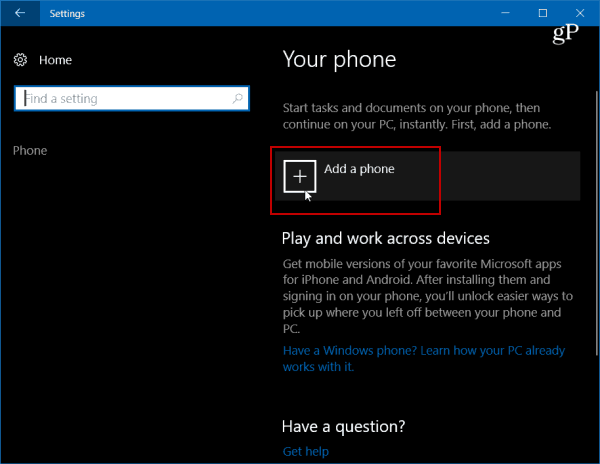
Nato morate vnesti številko svojega mobilnega telefona, če želite prejeti sporočilo SMS.
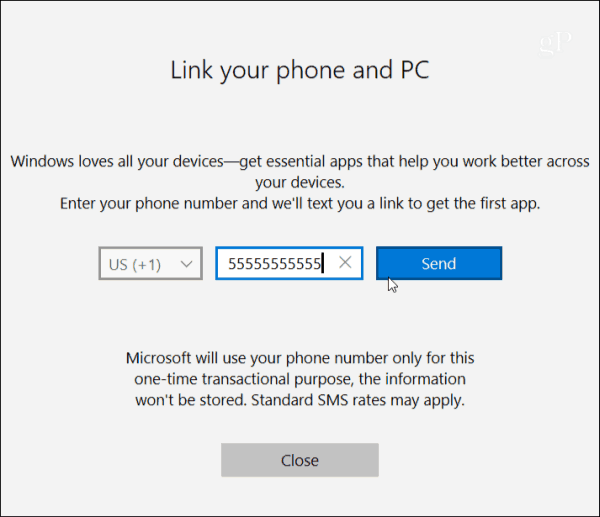
Na vaš Android telefon bo poslano SMS sporočilo s povezavo do Microsoft Apps v Trgovini Play. Tapnite povezavo, da jo namestite.
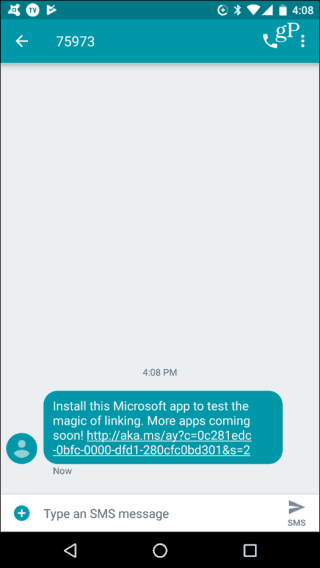
Po tem si oglejte sistem Windows 10 Nastavitve> Telefon in videli bi, da je vaš telefon združen z Windows 10 in naveden kot naprava, ki jo lahko upravljate.
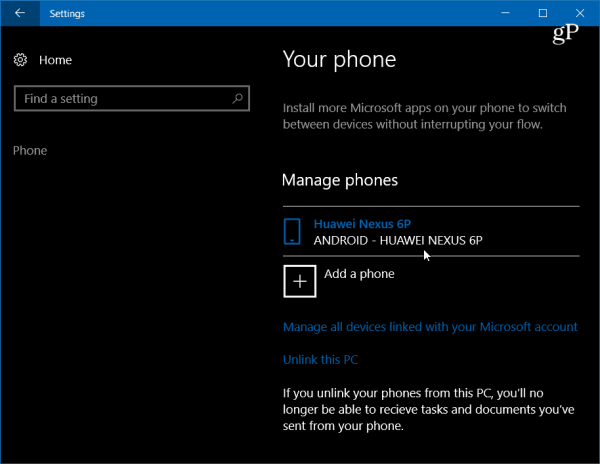
Nazaj v telefonu, odprite aplikacijo in v razdelku Windows Insiders tapnite »Poskusi zdaj« in dobili boste kratek tutorial in nato uvodni zaslon - tapnite Začeti.
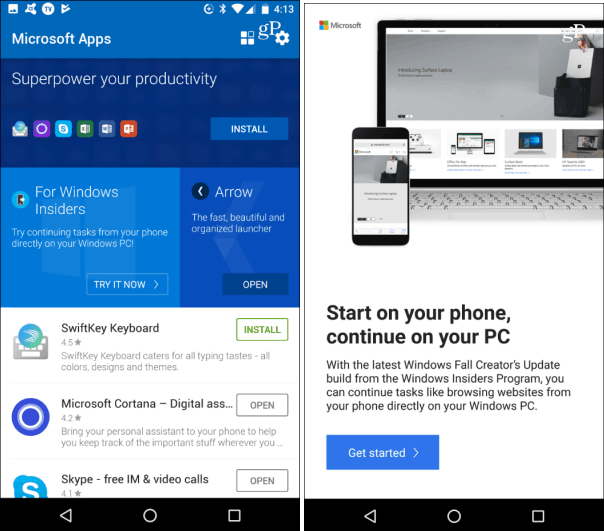
Če želite preveriti, ali deluje, poiščite spletno mesto, ki ga želite deliti z Windows 10 in tapnite gumb z možnostmi in nato Skupna raba. To bo odprlo meni možnosti za skupno rabo na vašem telefonu - izberite Nadaljujte do računalnika.
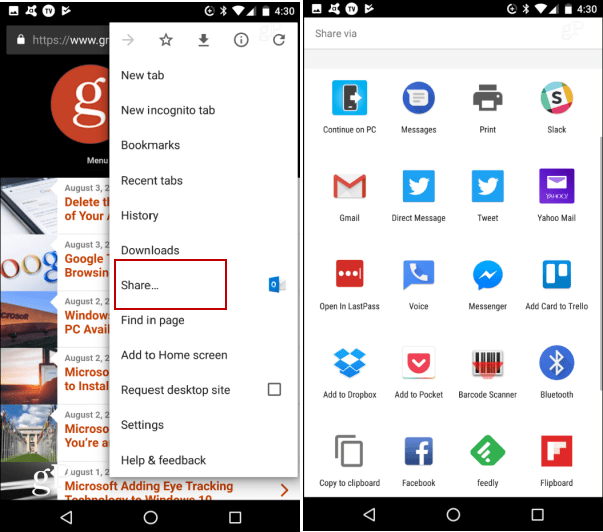
Če je predmet prvič v skupni rabi, se morate najprej prijaviti v Microsoftov račun in odobriti povezavo prek Microsoft Authenticator.
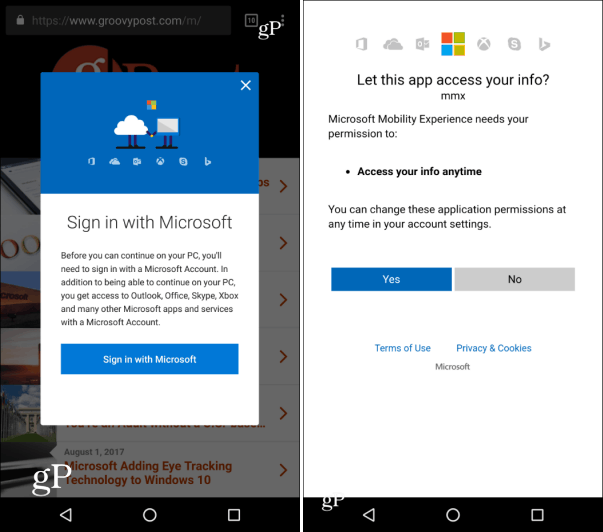
Ko se prijavite, se vam ne bo treba ponovno prijaviti, dokler ne uporabite druge naprave ali se odjavite iz računa. Naslednji korak v postopku, ki ga morate opozoriti, je, ko tapnete Nadaljuj v računalniku, boste imeli možnost, da pošljete zdaj ali pozneje. Po tem bo vaš telefon prebral vaše omrežje za naprave, ki lahko pošljejo predmet. V spodnjem primeru imam na izbiro dva različna sistema.
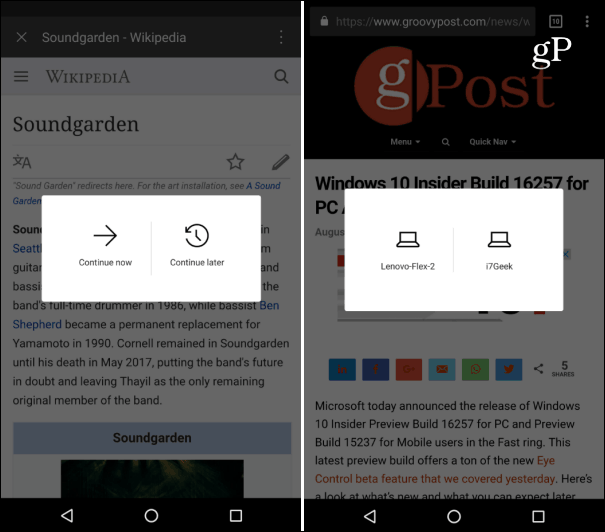
Ko pošljete izdelek v računalnik, boste v akcijskem centru prejeli obvestilo, da je bil izdelek iz vašega telefona Android poslan v računalnik. Tu sem na primer poslal povezavo do enega od naših člankov.
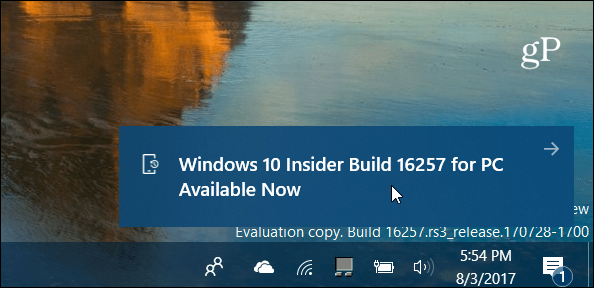
Povzemanje
Upoštevajte, da je ta funkcija še vedno v razvoju in v času, ko je pisala, zagotovo ni popolna. Tako kot moj kolega Andre z iOS-om sem imel uspeh pri pošiljanju spletnih mest z različnimi uspehi. Pri testiranju sem uporabil a Nexus 6P z operacijskim sistemom Android Nougat, a Lenovo Flex 2in namizje Dell Inspiron (oba deluje Windows 10 Build 16257). Včasih nič ne bi poslal, včasih pa bi prejel obvestilo, vendar se v brskalniku ne bi odprl.
Ko pa so stvari delovale po oglaševanju, je pokazal potencial, kako bo to v prihodnosti zagotovo koristno. Trenutno se zdi, da je omejena na samo pošiljanje prek spletnih strani in ne na druge predmete, kot so Officeovi dokumenti. Čeprav sem lahko pošiljal preiskave od Aplikacija Bing za Android.
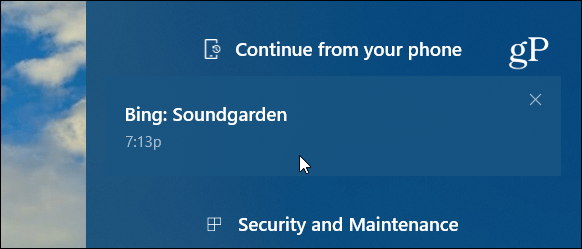
Še nekaj je treba poudariti Microsoft Apps za Android, kar vam omogoča enostavno iskanje uradnih Microsoftovih aplikacij Nadaljujte v PC-ju funkcija. Ko se funkcionalnost integrira v več razpoložljivih Microsoftovih aplikacij (in drugih aplikacij za to zadevo), se bo tonilo veliko potenciala.
